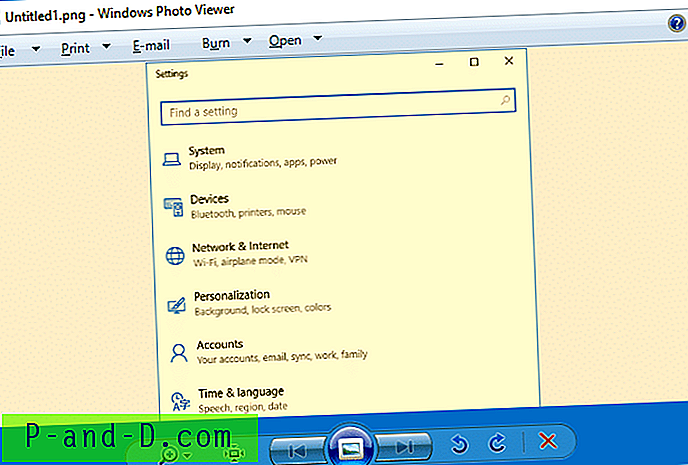บางครั้งซอฟต์แวร์บางประเภทที่ได้รับความนิยมมากที่สุดในหมวดนั้นไม่ได้แปลว่าดีที่สุด อย่างไรก็ตามเมื่อพูดถึง LastPass ปัจจุบันเป็นตัวจัดการรหัสผ่านที่ได้รับความนิยมสูงสุดและปฏิเสธไม่ได้ว่าดีที่สุดในอุตสาหกรรม ในขณะที่ KeePass เป็นตัวจัดการรหัสผ่านออฟไลน์โอเพ่นซอร์สที่ยอดเยี่ยมที่ยืดหยุ่นและขยายได้มาก แต่ก็ไม่จำเป็นต้องให้ผู้ใช้มีประสบการณ์ในคอมพิวเตอร์เพื่อที่จะสามารถตั้งค่าและใช้งานได้อย่างถูกต้อง
LastPass มีข้อได้เปรียบเพิ่มเติมเหนือ KeePass ซึ่งรวมถึงที่เก็บข้อมูลบนคลาวด์ออนไลน์ที่ให้คุณสามารถเข้าถึงรหัสผ่านของคุณได้จากทุกที่ตราบใดที่มีการเชื่อมต่ออินเทอร์เน็ต นอกจากนี้ยังง่ายต่อการติดตั้งและใช้งานเมื่อเทียบกับ KeePass สิ่งสำคัญในการใช้ตัวจัดการรหัสผ่านที่ผู้คนจำนวนมากไม่รู้คือบทบาทของพวกเขาในการรักษาบัญชีการจัดการรหัสผ่านให้ปลอดภัย คนส่วนใหญ่จะคิดว่ามันเป็นความรับผิดชอบของ บริษัท ในการรักษาความปลอดภัยของรหัสผ่านที่เข้ารหัสไว้บนเซิร์ฟเวอร์ของพวกเขาและรวดเร็วมากที่จะกล่าวโทษ LastPass เมื่อบัญชีของพวกเขาถูกบุกรุก
การละเมิดความปลอดภัยที่สำคัญ 2 ประการใน LastPass แสดงว่ามีเพียงส่วนเล็ก ๆ ของฐานข้อมูลที่สามารถใช้เพื่อถอดรหัสรหัสผ่านหลักของผู้ใช้เท่านั้นที่ถูกบุกรุกโดยผู้บุกรุก แต่ไม่ได้สัมผัสข้อมูลผู้ใช้ที่เข้ารหัสลับไว้ ดังนั้นหากคุณใช้รหัสผ่านหลักที่ไม่ใช่พจนานุกรมที่รัดกุมพร้อมกับการรับรองความถูกต้องหลายปัจจัยมีโอกาสน้อยมากที่ข้อมูลบัญชีเข้าสู่ระบบ LastPass ของคุณสามารถเข้าถึงได้อย่างผิดกฎหมายโดยแฮกเกอร์
เพื่อปกป้องและรักษาความปลอดภัยบัญชี LastPass ของคุณต่อไปนี้เป็นหลักเกณฑ์ 10 ข้อที่คุณควรปฏิบัติตาม 1. ใช้คีย์บอร์ดหน้าจอ
เมื่อคุณต้องการลงชื่อเข้าใช้บัญชี LastPass ของคุณจากเว็บไซต์อย่างเป็นทางการหรือส่วนขยายเบราว์เซอร์ตรวจสอบให้แน่ใจว่าคุณใช้แป้นพิมพ์เสมือนจริงบนหน้าจอเพื่อป้อนรหัสผ่านแทนที่จะใช้แป้นพิมพ์จริงของคุณ ด้านล่างเป็นตัวอย่างภาพหน้าจอของหน้าต่างลงชื่อเข้าใช้ LastPass Master เพียงคลิกที่ลิงค์“ แป้นพิมพ์หน้าจอ” ที่อยู่ด้านล่างของกล่องโต้ตอบ

เบราว์เซอร์เริ่มต้นของคุณจะเปิดและโหลดหน้าเข้าสู่ระบบ LastPass โดยอัตโนมัติเมื่อเปิดใช้งานแป้นพิมพ์หน้าจอ คุณสามารถพิมพ์ที่อยู่อีเมลของคุณโดยใช้แป้นพิมพ์ของคุณ แต่ให้แน่ใจว่าป้อนรหัสผ่านโดยใช้เคอร์เซอร์ของเมาส์เพื่อคลิกที่ตัวอักษร
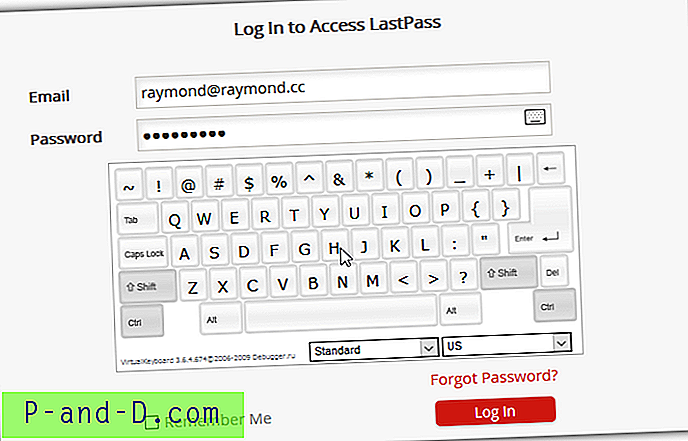
สิ่งนี้จะช่วยป้องกันตัวบันทึกแป้นพิมพ์จากการจับรหัสผ่านหลัก LastPass ของคุณได้อย่างมีประสิทธิภาพ อย่างไรก็ตามสิ่งนี้ยังไม่เพียงพอเนื่องจากตัวบันทึกหน้าจอยังคงสามารถกำหนดค่าให้จับภาพหน้าจอของคุณโดยอัตโนมัติเมื่อคลิกเมาส์
2. ใช้การรับรองความถูกต้องของ Multifactor
คุณสามารถทำอย่างดีที่สุดในการป้องกันรหัสผ่านหลัก LastPass ของคุณ แต่มนุษย์สามารถทำผิดพลาดได้ เมื่อแฮกเกอร์จัดการเพื่อรับรหัสผ่านหลักของคุณพวกเขาจะถูกป้องกันไม่ให้เข้าสู่บัญชี LastPass ของคุณหากคุณเปิดใช้งานการรับรองความถูกต้องด้วยหลายปัจจัย ฟีเจอร์นี้เพิ่มความปลอดภัยอีกระดับที่มีประสิทธิภาพในการปกป้องบัญชี LastPass ของคุณ ด้านล่างเป็นตัวอย่างของ LastPass ที่ให้การรับรองความถูกต้อง YubiKey หลังจากป้อนรหัสผ่านหลักที่ถูกต้อง
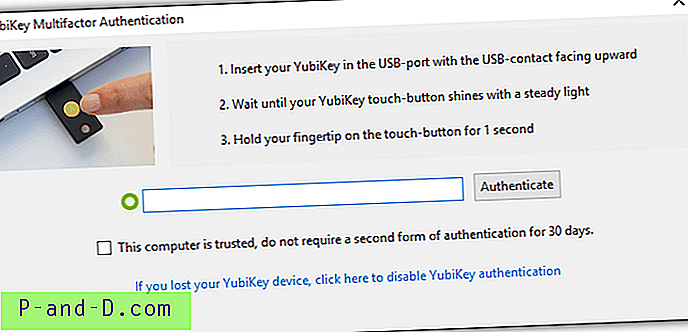
LastPass รองรับวิธีการรับรองความถูกต้องสองปัจจัยที่แตกต่างกันมากมายซึ่งเป็นแอพที่ใช้สมาร์ทโฟน, บริการซอฟต์แวร์และโทเค็นฮาร์ดแวร์ เห็นได้ชัดว่าโทเค็นฮาร์ดแวร์อย่าง YubiKey นั้นมีประสิทธิภาพสูงสุดเพราะไม่เหมือนสมาร์ทโฟนที่สามารถติดมัลแวร์เพื่อเปลี่ยนเส้นทางข้อความไปยังแฮ็กเกอร์โทเค็นฮาร์ดแวร์เป็นอุปกรณ์ออฟไลน์ หากต้องการเปิดใช้งานการรับรองความถูกต้องของ multifactor ให้ลงชื่อเข้าใช้บัญชี LastPass ของคุณไปที่การตั้งค่าบัญชีและเลือกตัวเลือก Multifactor เลือกตัวเลือกที่เป็นไปได้สำหรับคุณที่จะใช้
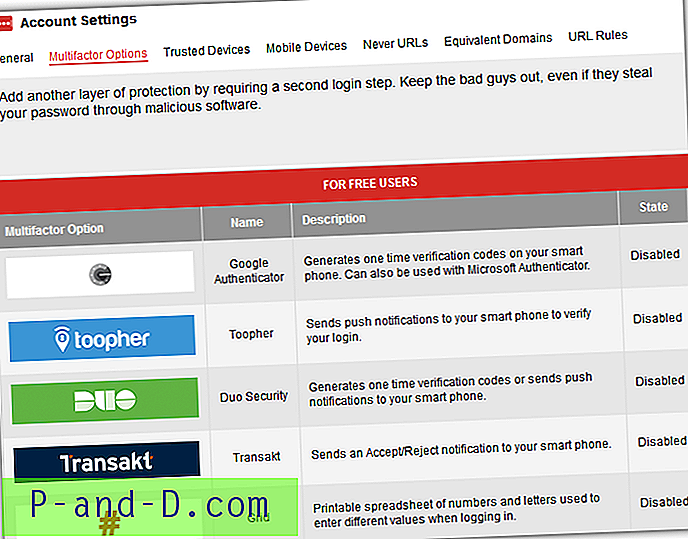
โปรดทราบว่าการรับรองความถูกต้องด้วยตัวคูณ 2 ตัวจะเพิ่มระดับความปลอดภัยอีกระดับ แต่ไม่เพิ่มความแข็งแกร่งให้กับการเข้ารหัสของฐานข้อมูลของคุณ ซึ่งหมายความว่าหากคุณใช้รหัสผ่านที่อ่อนแอมากและแฮ็กเกอร์ได้รับการจัดการเพื่อบังคับให้รหัสผ่านหลักของคุณประสบความสำเร็จพวกเขายังคงไม่สามารถเข้าสู่ระบบได้เนื่องจากการรับรองความถูกต้องของปัจจัยที่สอง
3. กำหนดค่าการกู้คืนบัญชี SMS
ในทุกบัญชีออนไลน์มีคุณสมบัติในการกู้คืนข้อมูลการเข้าสู่ระบบของคุณโดยการส่งลิงค์ที่ไม่ซ้ำกันไปยังที่อยู่อีเมลที่ลงทะเบียนของคุณ LastPass มาพร้อมกับวิธีที่ดีกว่าซึ่งโดยการส่งข้อความไปยังโทรศัพท์ของคุณ แต่คุณต้องลงทะเบียนหมายเลขโทรศัพท์มือถือของคุณด้วยระบบก่อน
เข้าสู่ระบบบัญชี LastPass ของคุณไปที่การตั้งค่าบัญชีและที่แท็บทั่วไปเลื่อนลงจนกว่าคุณจะเห็น“ การกู้คืนบัญชี SMS” คลิกปุ่ม อัปเดตโทรศัพท์ คลิกปุ่ม เพิ่มหมายเลข ป้อนรหัสผ่านหลัก LastPass ของคุณเพื่อยืนยันการดำเนินการเลือกประเทศและป้อนหมายเลขโทรศัพท์ของคุณ ในที่สุดคลิกปุ่ม“ ส่งรหัสทดสอบ” และรอให้ LastPass ส่งข้อความถึงคุณด้วยตัวเลข 6 ตัวซึ่งจะต้องป้อนในขั้นตอนสุดท้าย
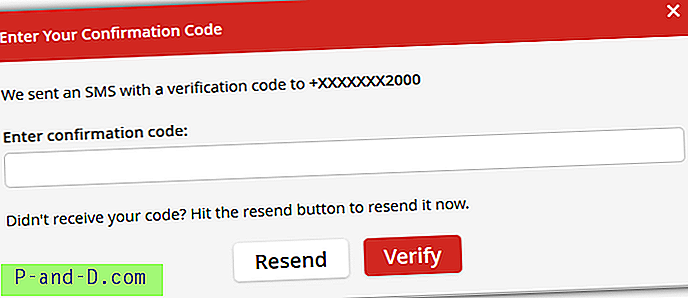
หากคุณไม่พบลิงค์สำหรับกำหนดค่าการกู้คืนบัญชี SMS คุณสามารถทำได้จากลิงค์โดยตรงนี้ https://lastpass.com/update_phone.php
4. เปิดใช้การ จำกัด ประเทศ
หากคุณไม่ได้สังเกตเห็นบริการออนไลน์จำนวนมากเริ่มตรวจพบว่าผู้ใช้ลงชื่อเข้าใช้จากประเทศอื่นโดยใช้ที่อยู่ IP หรือไม่ ตัวอย่างเช่นหากคุณลงชื่อเข้าใช้บัญชี Facebook ของคุณจากสหรัฐอเมริกาและทันใดนั้นมีคนลงชื่อเข้าใช้บัญชีของคุณจากรัสเซีย Facebook จะเริ่มแสดงรูปภาพของเพื่อนของคุณและขอให้คุณเลือกชื่อที่เกี่ยวข้องกับภาพถ่ายเป็นการยืนยัน นอกจากนี้คุณยังสามารถค้นหาข้อ จำกัด ที่คล้ายกัน แต่เข้มงวดกว่าซึ่งอนุญาตการเข้าสู่ระบบจากประเทศที่เลือก
หากต้องการเปิดใช้งานตัวเลือกการ จำกัด ประเทศให้ลงชื่อเข้าใช้บัญชี LastPass ของคุณไปที่การตั้งค่าบัญชีคลิก“ แสดงการตั้งค่าขั้นสูง ” ที่ด้านล่างของหน้าจอและทำเครื่องหมายในช่องทำเครื่องหมาย“ อนุญาตการเข้าสู่ระบบจากประเทศที่เลือก เท่านั้น” รายชื่อประเทศจะแสดงพร้อมกับช่องทำเครื่องหมายดังนั้นเพียงเลือกประเทศที่คุณมักจะเป็นเมื่อคุณต้องการเข้าสู่ระบบบัญชี LastPass ของคุณ
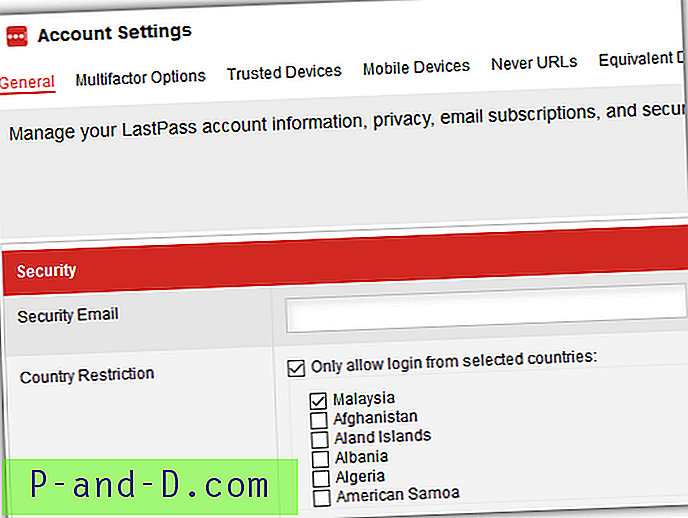
แม้ว่าข้อ จำกัด นี้จะไม่ใช่ข้อพิสูจน์ที่ผิดพลาดเพราะแฮกเกอร์สามารถข้ามสิ่งนี้ได้อย่างง่ายดายโดยใช้พร็อกซีหรือ VPN ที่อยู่ในประเทศเดียวกันกับคุณ แต่สามารถเพิ่มความปลอดภัยอีกชั้นหนึ่ง
5. ใช้รหัสผ่านครั้งเดียว
รหัสผ่านครั้งเดียวเหมาะสำหรับการเข้าสู่บัญชี LastPass ของคุณบนคอมพิวเตอร์สาธารณะที่ไม่อนุญาตให้ติดตั้งซอฟต์แวร์หรือส่วนขยายใด ๆ สิ่งที่คุณต้องทำคือลงชื่อเข้าใช้บัญชี LastPass ของคุณไปที่หน้าเว็บ One Time Passwords และคลิกลิงก์“ เพิ่มรหัสผ่านครั้งเดียวใหม่” บนหน้าเพื่อสร้างรหัสผ่านที่ไม่ซ้ำกันซึ่งสามารถใช้เพียงครั้งเดียวเพื่อเข้าสู่ระบบของคุณ บัญชี LastPass นอกจากนี้ยังมีปุ่มพิมพ์ให้คุณพิมพ์รหัสผ่านครั้งเดียวได้ง่ายโดยไม่ต้องจดลงบนกระดาษด้วยตนเอง
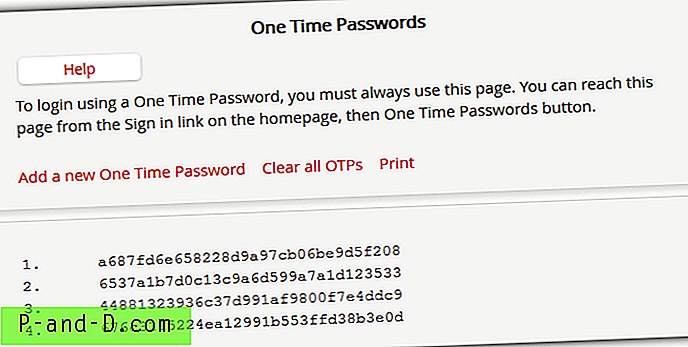
หากต้องการสร้างรหัสผ่านครั้งเดียวให้ลงชื่อเข้าใช้บัญชี LastPass ของคุณไปที่ตัวเลือกเพิ่มเติมขยายขั้นสูงและคลิกที่ "รหัสผ่านครั้งเดียว" หรือคุณสามารถไปที่ URL นี้โดยตรง https://lastpass.com/otp.php โปรดทราบว่าการลงชื่อเข้าใช้บัญชี LastPass ของคุณโดยใช้รหัสผ่านครั้งเดียวจะต้องทำจาก URL เดียวกับที่คุณสร้าง OTP
6. ใช้ Bookmarklets
Bookmarklets เป็นวิธีการใหม่ในการเข้าสู่เว็บไซต์ได้ทันทีโดยไม่ต้องติดตั้งนามสกุล LastPass ไปยังเว็บเบราว์เซอร์หรือพิมพ์รหัสผ่านด้วยตนเอง สิ่งนี้สามารถทำได้โดยการเพิ่มบรรทัดของ javascript เป็นที่คั่นหน้าในแถบเครื่องมือที่คั่นหน้าซึ่งปกติแล้วจะถูกซ่อนไว้ตามค่าเริ่มต้นในเว็บเบราว์เซอร์ส่วนใหญ่ เมื่อดำเนินการเสร็จสิ้นสิ่งที่คุณต้องทำคือตรวจสอบให้แน่ใจว่าคุณได้ลงชื่อเข้าใช้บัญชี LastPass ของคุณแล้วเมื่อคุณเปิดเว็บเพจที่ต้องการให้คุณเข้าสู่ระบบและมีข้อมูลรับรองการเข้าสู่ระบบอยู่ในบัญชี LastPass ของคุณเพียงคลิกที่คั่นหน้า มันจะเข้าสู่ระบบคุณโดยอัตโนมัติ
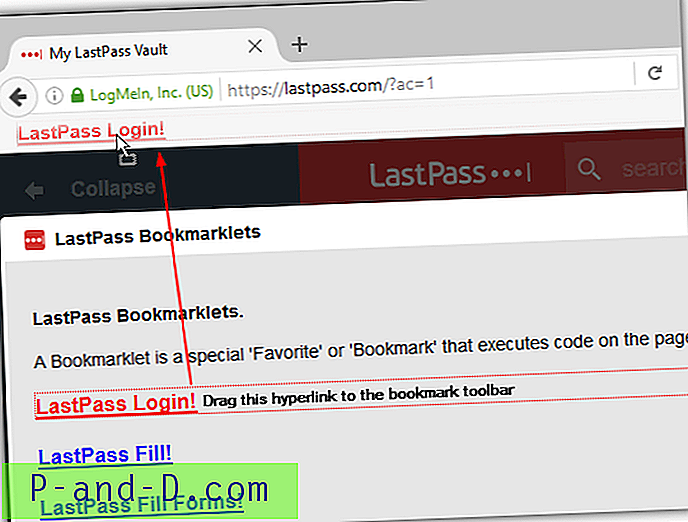
วิธีนี้ปลอดภัยจาก keyloggers เนื่องจากไม่มีการพิมพ์จากแป้นพิมพ์หรือไม่มีการคัดลอกหรือวางที่เกี่ยวข้องกับคลิปบอร์ดที่สามารถบันทึกด้วยซอฟต์แวร์ keylogger ตัวเลือก Bookmarklet LastPass นั้นค่อนข้างซ่อนอยู่และคุณสามารถค้นหาได้ในตัวเลือกเพิ่มเติม> ขั้นสูง> Bookmarklets
7. ใช้ LastPass Portable
หากคอมพิวเตอร์สาธารณะอนุญาตให้เรียกใช้ Firefox หรือ Chrome พกพาของคุณเองจากแฟลชไดรฟ์ USB ที่ติดตั้งนามสกุล LastPass อย่างไรก็ตามโปรดทราบว่าหากคุณต้องการใช้ LastPass Portable มีรุ่นพกพาเฉพาะของ LastPass สำหรับ Firefox และ Chrome ซึ่งสามารถดาวน์โหลดได้จากเว็บไซต์ LastPass อย่างเป็นทางการ หากต้องการติดตั้งให้ไปที่ลิงก์ที่มีให้คลิกที่แท็บ Windows แล้วเลื่อนลงจนกว่าคุณจะเห็นปุ่มดาวน์โหลด LastPass Portable สำหรับ Firefox หรือ Chrome
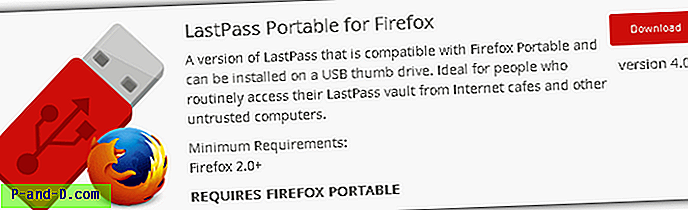
สาเหตุที่มีการสร้างแบบพิเศษของ LastPass Portable สำหรับเว็บเบราว์เซอร์พกพาเป็นเพราะรุ่นปกติจะบันทึกแคชฐานข้อมูลออฟไลน์ที่เข้ารหัสไว้ในโฟลเดอร์ LocalLow ของผู้ใช้ใน AppData เมื่อคุณใช้ LastPass Portable ส่วนขยายจะไม่บันทึกฐานข้อมูลออฟไลน์ลงในเครื่องคอมพิวเตอร์
ดาวน์โหลด LastPass Portable
8. ใช้วลีรหัสผ่านที่รัดกุมเป็นรหัสผ่านหลัก
เราได้พูดไปสองสามครั้งในบทความนี้และผู้คนจาก LastPass ยังเน้นถึงความสำคัญของการใช้รหัสผ่านหลักที่แข็งแกร่ง รหัสผ่านที่คาดเดายากมีความยาวอย่างน้อย 8 อักขระประกอบด้วยตัวอักษรตัวพิมพ์ใหญ่และตัวพิมพ์เล็กตัวเลขและสัญลักษณ์ ด้วยชุดค่าผสมที่น่าทึ่งนี้มีโอกาสมากที่คุณจะพบปัญหาในการจดจำในตอนแรกหรือแย่ลงไปกว่านั้นหากคุณลืมไปสักวันหนึ่ง รหัสผ่านที่คาดเดายากที่ดีกว่าและมีประสิทธิภาพยิ่งขึ้นคือใช้รหัสผ่าน
นี่คือตัวอย่างของรหัสผ่านที่คาดเดายาก: 3Rv * dPprjy * 1
และนี่คือตัวอย่างของวลีรหัสผ่านที่แข็งแกร่ง: Myb Birthdayis0nthe1st0fjanuary198o!
แน่นอนคุณสามารถใช้ความพยายามในการจดจำรหัสผ่านที่แข็งแกร่งมาก แต่มันจะง่ายกว่านี้ถ้าคุณใช้ข้อความรหัสผ่านที่คาดเดายากแทน มันมีตัวละครมากขึ้นและง่ายต่อการจดจำ เพียงแค่แทนที่เสียงสระบางส่วนด้วยตัวเลขและการเพิ่มหนึ่งหรือสองสัญลักษณ์จะช่วยเพิ่มความแข็งแกร่งของรหัสผ่านได้อย่างมาก
9. เรียกใช้ความท้าทายด้านความปลอดภัย
หากคุณใช้ LastPass เป็นเวลานานหรือนำเข้าข้อมูลรับรองการเข้าสู่ระบบของคุณจากตัวจัดการรหัสผ่านอื่นเป็นเรื่องดีที่จะเรียกใช้ LastPass Security Challenge เพื่อวิเคราะห์ความแข็งแกร่งของรหัสผ่านทั้งหมดที่จัดเก็บไว้ในอุโมงค์ LastPass โดยอัตโนมัติ ด้วยการวิเคราะห์นี้ดำเนินการแบบโลคัลบนคอมพิวเตอร์ของคุณและไม่ได้อยู่ในเซิร์ฟเวอร์ระยะไกลของ LastPass คุณจะทราบได้อย่างรวดเร็วว่าต้องเปลี่ยนรหัสผ่านหรืออัปเดตด้วยรหัสที่แข็งแกร่งกว่า
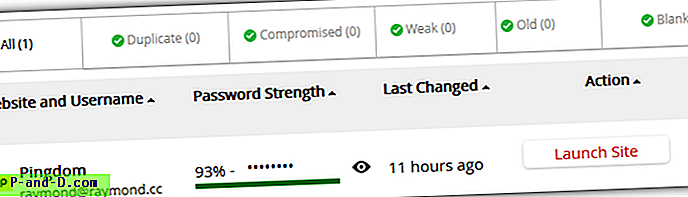
ในการเริ่ม Security Challenge ให้คลิกที่ไอคอน LastPass ไปที่เครื่องมือและเลือก Security Challenge หากไปจากการตั้งค่าบัญชีออนไลน์จะพบได้ที่แถบด้านซ้ายมือ หรือคุณสามารถใช้ลิงก์โดยตรงด้านล่างเพื่อเข้าถึงเว็บเพจ Security Challenge ได้ทันที
เยี่ยมชม LastPass Security Challenge
10. เปิดใช้งานการ จำกัด อุปกรณ์มือถือ
หากคุณมีการสมัครสมาชิกระดับพรีเมียมสำหรับ LastPass ซึ่งอนุญาตให้คุณซิงค์ห้องนิรภัยของคุณกับแอพสมาร์ทโฟน แนวคิดของคุณลักษณะนี้คล้ายกับการกรองที่อยู่ MAC ที่พบในเราเตอร์ไร้สายส่วนใหญ่ที่อนุญาตการเชื่อมต่อจากที่อยู่ MAC ที่รู้จักของอะแดปเตอร์ไร้สายเท่านั้น
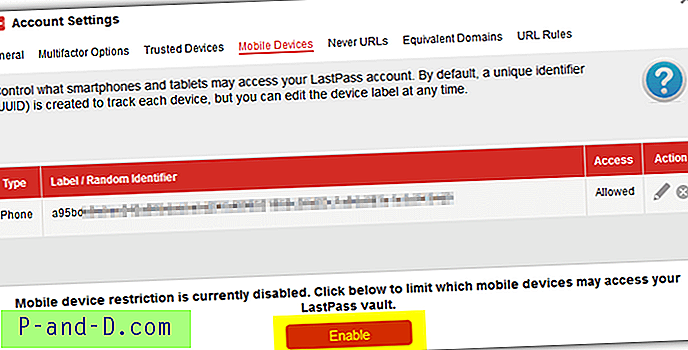
คุณสามารถเปิดใช้งานคุณสมบัติการ จำกัด อุปกรณ์มือถือในการตั้งค่าบัญชี LastPass ของคุณไปที่อุปกรณ์มือถือและคลิกปุ่มเปิดใช้งานที่อยู่ด้านล่างของหน้า โปรดทราบว่าคุณควรเปิดใช้งานข้อ จำกัด นี้หลังจากที่คุณติดตั้งแอปในสมาร์ทโฟนของคุณแล้วและลงชื่อเข้าใช้บัญชีของคุณ การเปิดใช้งานข้อ จำกัด นี้จะป้องกันไม่ให้มือถือใด ๆ เข้าสู่บัญชี LastPass ของคุณ